
- •Inhalt
- •1. Einleitung
- •1.1 Allgemeine Merkmale
- •1.2 Systemkonfiguration
- •1.3 Einsetzbare Steuerungen
- •2.1 Systemvoraussetzungen
- •3. Wie Sie die Hilfe gezielt verwenden
- •3.3 Menüpunkt „Hilfe“
- •3.3.2 Index-Register
- •3.3.3 Suchen-Register
- •3.3.5 Inhaltsverzeichnis im Fenster „Visual Logic Support“
- •4. Was Sie vor dem Programmieren wissen sollten
- •4.1 Was Sie auf dem Bildschirm sehen
- •4.4 Was im Programmiermodus möglich ist
- •4.6 Wozu Sie den Monitorbetrieb nutzen können
- •5. Welche Befehle die Menüleiste bietet
- •5.1 Befehle im Menü „Datei“
- •5.2 Befehle im Menü „Editieren“
- •5.3 Befehle im Menü „Anzeigen“
- •5.4 Befehle im Menü „Einfügen“
- •5.5 Befehle im Menü „Extra“
- •5.6 Befehle im Menü „Suchen“
- •5.7 Befehle im Menü „CPU“
- •5.9 Optionen
- •5.10 Fenster
- •5.11 Hilfe
- •6.1 Erstellen Sie eine neue Datei
- •6.2 Komponenten (Icons) zur Programmierung
- •6.2.1 Funktionsblockdiagramm (FBD)
- •6.2.2 Eingänge
- •6.2.3 Ausgänge
- •6.2.4 Funktionstasten
- •6.2.5 System-Bits
- •6.2.6 Steuer-Bits
- •6.2.7 Logikfunktionsblöcke
- •6.2.8 Funktionsblöcke
- •6.2.9 Benutzerdefinierte Funktionsblöcke
- •6.3.1 So ordnen Sie Icons an
- •6.3.2 Wie Sie Icons verschieben können
- •6.3.3 Wie Sie Icons löschen können
- •6.4 Wie Sie Icons untereinander verbinden (Verdrahtung)
- •6.4.2 Strompfad zum Verbinden von Icons
- •6.6.1 Wählen Sie einen Ausgang (Schritt 1)
- •6.6.2 Wählen Sie Funktionsblöcke aus den Auswahllisten aus (Schritt 2, 3)
- •6.6.3 Wählen Sie eine Konfiguration der Funktionsblöcke (Schritt 4)
- •6.6.4 Einfügen einer Logikfunktion (Step 5)
- •6.6.6 Parametereinstellung (Schritt 7)
- •6.6.7 Funktionsprüfung (Schritt 8)
- •6.7 Display-Manager
- •6.8 Wie Sie benutzerdefinierte Funktionsblöcke erstellen
- •6.8.1 Wie Sie einen benutzerdefinierten Funktionsblock exportieren können
- •6.8.2 Wie Sie einen benutzerdefinierten Funktionsblock importieren können
- •6.9.1 Anpassung der Farbe
- •6.9.2 Benutzerdefinierte Icons
- •7.2.1 Anpassung der Farbe
- •7.2.2 Benutzerdefinierte Icons
- •7.3 Erstellen Sie Grafiken über die Grafikwerkzeugleiste
- •7.3.1 Bewegen Sie Grafiken und verändern Sie deren Größe
- •7.3.2 Verändern Sie Linienfarben und Füllfarben
- •7.3.3 Verändern Sie die Linienstärke
- •7.4 Display-Anzeige
- •8. Nutzen Sie den Simulationsbetrieb
- •8.1.1 Ein-/Ausgangs-Icons
- •8.1.2 Strompfade
- •8.1.3 Funktionsblock
- •8.2 Wie Sie den Simulationsbetrieb starten
- •8.4 Wie Sie die Parameter der Funktionsblöcke ändern
- •8.5 Wie Sie den Simulationsbetrieb beenden
- •9.1 Übertragung des Programms zur Steuerung
- •9.2 Übertragung des Programms zum PC
- •10. Monitoring
- •10.1.1 Ein-/Ausgangs-Icons
- •10.1.2 Strompfade
- •10.1.3 Funktionsblock
- •10.2 Wie Sie das Monitoring starten
- •10.4 Wie Sie die Parameter der Funktionsblöcke ändern
- •10.5 Wie Sie den Überwachungsbetrieb (Monitoring) beenden
- •11.2 Systemkonfiguration
- •11.3 Kabelbelegung
- •11.4 Vorkonfigurierte Modems
- •11.5.1 Modem-Einstellungen
- •11.5.2 Initialisierung des Modems über die Software
- •11.6 Überprüfung der Verbindung von PC und Modem (Konfigurationstest)
- •11.7 Modemverbindung über Telefon
- •11.8 So können Sie Daten übertragen
- •11.9 Telefonverbindung trennen
- •13.2.2 Aktiv/Passiv-Zustand
- •Index
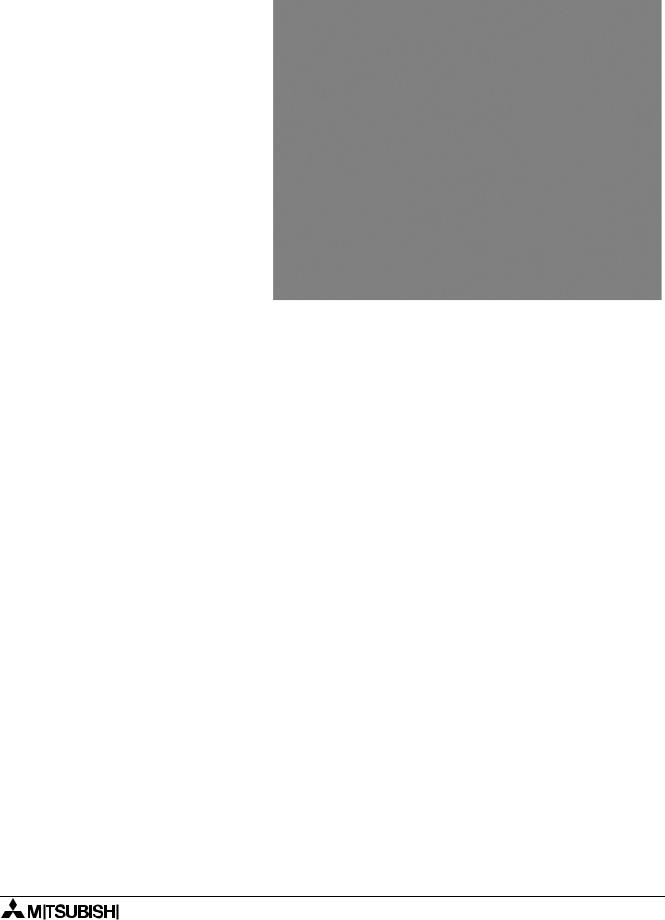
ALPHA- & ALPHA XL-Steuerung |
Wie Sie das FBD-Fenster nutzen 6 |
6.6.1Wählen Sie einen Ausgang (Schritt 1)
Wählen Sie einen Ausgangstyp aus der Liste der Icons. Mit einem Klick auf die entsprechende Ausgangsklemme definieren Sie den Ausgang. Auf dem Rechteck der Ausgangsklemme wird das gewählte Icon angezeigt.
Um zum nächsten Schritt zu gelangen, klicken Sie auf die Schaltfläche Weiter.
Haben Sie die Ausgangsklemmen schon im FBD-Fenster definiert, werden diese auch im FBD-Assistenten angezeigt.
So löschen Sie das Icon, das auf der Ausgangsklemme angezeigt wird
Markieren Sie das zu löschende Icon im Fenster „Ausgang“. Anschließend löschen Sie es, indem Sie es per Drag-and-Drop in den Papierkorb legen. Der Papierkorb ist auf der rechten Seite des Feldes „Ausgang“ angeordnet.
6-17
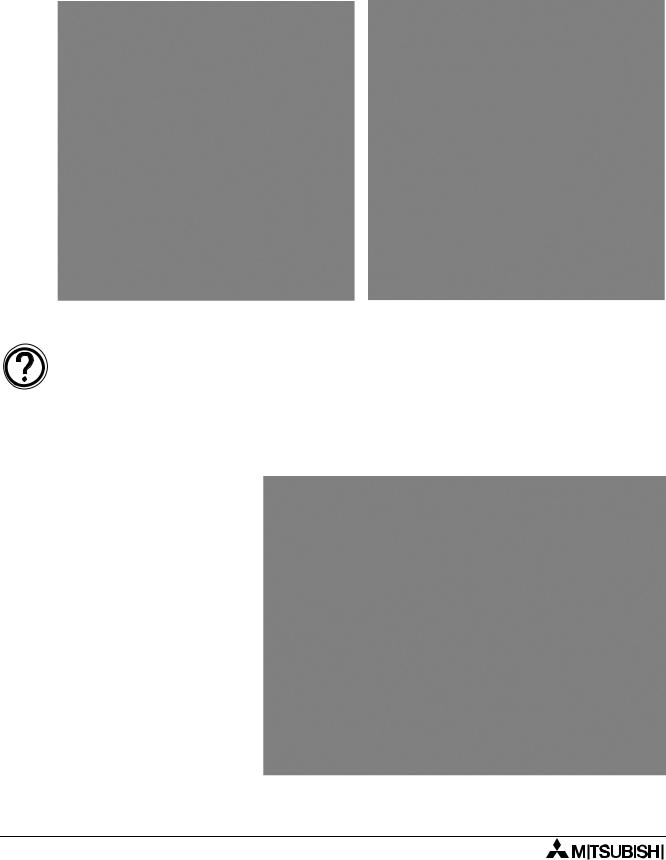
Wie Sie das FBD-Fenster nutzen 6 |
ALPHA- & ALPHA XL-Steuerung |
6.6.2Wählen Sie Funktionsblöcke aus den Auswahllisten aus (Schritt 2, 3)
Wählen Sie aus der vorgegebenen Liste bis zu vier Funktionsblöcke aus, die in die Schaltung integriert werden. Um einen Funktionsblock auszuwählen, markieren Sie das entsprechende Kontrollkästchen. Ihre Auswahl bestätigen Sie, indem Sie auf die Schaltfläche Weiter klicken.
HINWEIS
Um weitere Hinweise zu den einzelnen Funktionsblöcken zu bekommen, klicken Sie auf die jeweils dem Block zugeordnete Schaltfläche ?.
6.6.3Wählen Sie eine Konfiguration der Funktionsblöcke (Schritt 4)
Der FBD-Assistent gibt Ihnen die möglichen Kombinationen der Funktionsblockkonfiguration an. Im oberen Fenster wird die markierte Konfiguration mit kleinen Piktogrammen dargestellt. In dem unteren Fenster können Sie über die Scoll-Leiste zwischen den einzelnen Konfigurationen hinund herblättern. Über einen Mausklick wählen Sie eine Konfiguration aus. In der Grundeinstellung wird die oberste Konfiguration ausgewählt. Über die Weiter- Schaltfläche bestätigen Sie Ihre Auswahl.
6-18

ALPHA- & ALPHA XL-Steuerung |
Wie Sie das FBD-Fenster nutzen 6 |
6.6.4Einfügen einer Logikfunktion (Step 5)
Es wird automatisch der Funktionsblock „Boolean“ hinzugefügt. Über die Kontrollkästchen können Sie wählen, ob die Ausgangsbedingungen von den Eingangsbedingungen abhängen.
Verwendung der Funktionsblöcke „Flicker“ und „Com pare“
Wenn Sie in Schritt 2 und 3 die Funktionsblöcke „Flicker“ und „Compare“ ausgewählt haben, wird in Schritt 5 das Kontrollkästchen „Aktivierung erfolgt über andere Signale“ angezeigt. Ist dieses angewählt, wird im oberen Anzei-
gefeld ein Schalter zum Einund Ausschalten angezeigt.
Verwendung der Funktionsblöcke „Set/Reset“ und „Flicker“ oder „Compare“
Haben Sie in Schritt 2 und 3 die Funktionsblöcke „Set/Reset“ und „Flicker“ oder „Compare“ ausgewählt, werden in Schritt 5 die Kontrollkästchen „Einstellung erfolgt durch andere Signale“ und „Rücksetzen erfolgt durch andere Signale“ angezeigt werden. Sind beide Kontrollkästchen markiert, werden oben im Anzeigefeld links neben den Funktionsblöcken „Flicker“ und „Compare“ jeweils ein Schalter angezeigt. Ist nur ein Kontrollkästchen markiert, z. B. „Rücksetzen erfolgt durch andere Signale“, kann nur das Rücksetz-Signal durch einen Schalter einund ausgeschaltet werden.
6-19

Wie Sie das FBD-Fenster nutzen 6 |
ALPHA- & ALPHA XL-Steuerung |
6.6.5Wählen Sie die Signale zur Einstellung der SET-Funktion (Schritt 6)
In diesem Dialogfenster können Sie zwischen den Registern Ein-/Ausgangssignale, Signaladresse und Echtzeituhr umschalten.
Die folgenden Signale können eingestellt werden:
-Eingangsklemmen (Register: Eingang)
-Ausgangsklemmen (Register: Ausgang)
-Funktionstasten (Register: Signal)
-System-Bits (Register: Signal)
-Steuer-Bits (Register: Signal)
-Funktionsblöcke (Register: Signal)
-Echtzeituhr RTC (Register: Echtzeituhr anlegen)
HINWEIS
• Haben Sie den Funktionsblock „Set/Reset“ in dem 2. Schritt ausgewählt, wird der Schritt 6 in zwei Teile gegliedert. Im ersten Teil nehmen Sie die Einstellungen für die SET-Funk- tion vor. Im Zweiten stellen Sie die RESET-Funktion ein.
•Wenn Sie keine Einstellungen für Ein-/Ausgangssignale, Signaladresse und Echtzeituhr vornehmen, überprüfen Sie die Einstellungen im Dialogfenster von Schritt 5 und springen dann nach Schritt 7.
6-20

ALPHA- & ALPHA XL-Steuerung |
Wie Sie das FBD-Fenster nutzen 6 |
1)Register: Eingang
Wählen Sie einen Eingangstyp aus der Liste der Icons aus. Mit einem Klick auf die entsprechende Eingangsklemme definieren Sie den Eingang. Auf dem Rechteck der Eingangsklemme wird das gewählte Icon angezeigt.
Haben Sie die Eingangsklemmen schon im FBDFenster definiert, werden diese auch im FBD-Assis- tenten angezeigt.
HINWEIS
Zum Löschen der Icons gehen Sie genauso vor wie im Löschvorgang für Ausgangklemmen beschrieben.
2)Register: Ausgang
Wählen Sie einen Ausgangstyp aus der Liste der Icons aus. Mit einem Klick auf die entsprechende Ausgangsklemme definieren Sie den Ausgang. Auf dem Rechteck der Ausgangsklemme wird das gewählte Icon angezeigt.
Haben Sie die Ausgangsklemmen schon im FBD-Fen- ster definiert, werden diese auch im FBD-Assistenten angezeigt.
HINWEIS
Zum Löschen der Icons gehen Sie genauso vor wie im Löschvorgang für Ausgangklemmen beschrieben.
6-21

Wie Sie das FBD-Fenster nutzen 6 |
ALPHA- & ALPHA XL-Steuerung |
3)Register: Signal
Stellen Sie die internen Signale über Neues Signal oder Startauswahl über die folgenden Parameter ein:
-Einstellung der Signaladresse (Neues Signal)
-Funktionstaste (Startauswahl)
-System-Bit (Startauswahl)
-Steuer-Bit (Startauswahl)
-Eingang und Ausgang des AS-Interface (Startauswahl)
-Funktionsblock (Startauswahl)
Neues Signal
Nachdem Sie die Schaltfläche Neues Signal betätigt haben, wird ein neues Signal mit dem Icon für Eingang im Feld des internen Signals angezeigt. Die ebenfalls angezeigte Signaladresse wird automatisch generiert.
Startauswahl
Nachdem Sie die Schaltfläche Startauswahl betätigt haben, erscheint ein Dialogfenster, in dem Sie eine Signaladresse eingeben müssen. Auf diese Weise können Sie das neue Signal als Funktionstaste, System-Bit, Steuer-Bit, Ein-/Ausgang für AS-Interface oder Funktionsblock definieren.
6-22
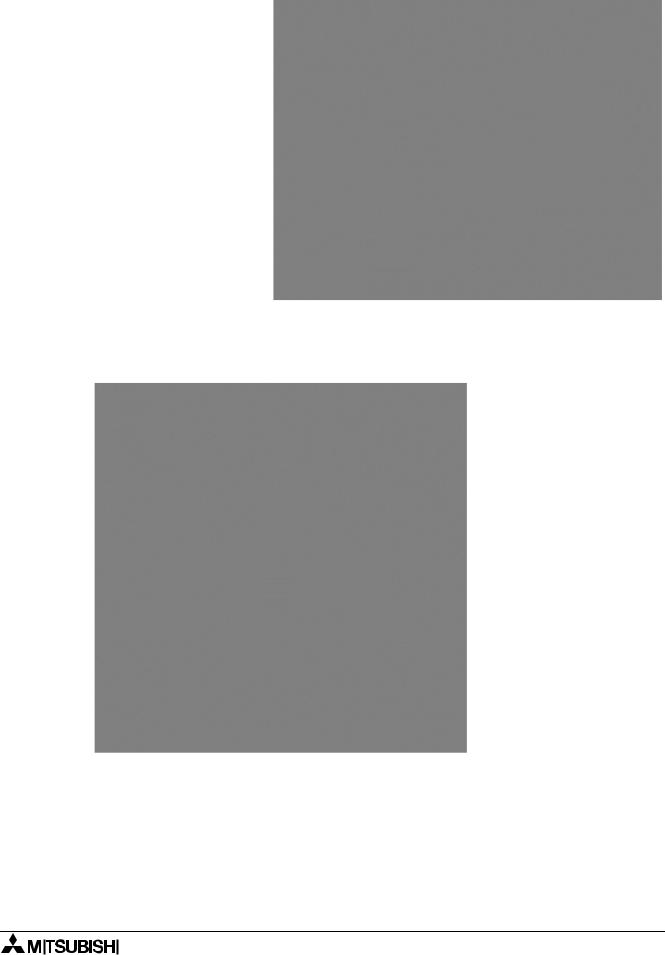
ALPHA- & ALPHA XL-Steuerung |
Wie Sie das FBD-Fenster nutzen 6 |
4)Register: Echtzeituhr anzeigen
Über dieses Register können Sie eine Echtzeituhr definieren. Dazu markieren Sie das Kontrollkästchen „Echtzeituhr anlegen“. Die Schaltfläche Echtzeituhr einstellen wird aktiviert.
Vorgehensweise zur Einstellung der Echtzeituhr
•Klicken Sie auf die Schaltfläche Echtzeituhr einstellen. Es öffnet sich das Dialogfenster zur Einstellung der Parameter.
•Klicken Sie auf die Schaltfläche Öffnen/Neu um die Parametereinstellung vorzunehmen. Sie haben die Möglichkeit, die Schaltzeit für einzelne Wochentage oder über ein exaktes Datum zu definieren.
6-23
